Linux- 常用命令

以 centos7 为例
服务管理
服务查看
服务启动
服务重启
关闭服务
打包与压缩
打包
tar -cf 目标压缩名 源目录或文件(可多个目录)
crating 打包
单目录打包

多目录打包
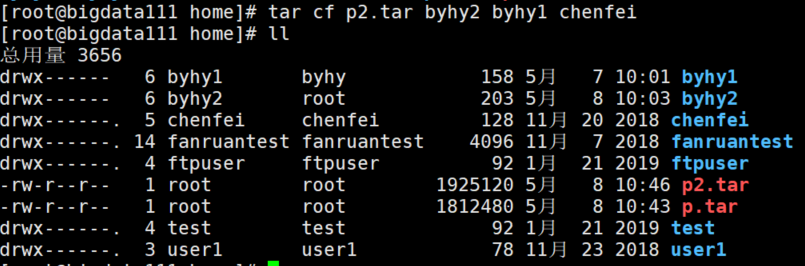
解包
tar -xvf 压缩包名称
拆包裹要用剪刀,所以 x。
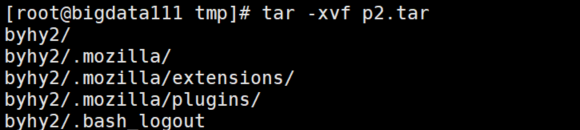

查看 tar 包内容
tar 包追加文件
tar -rvf p2.tar hello.txt

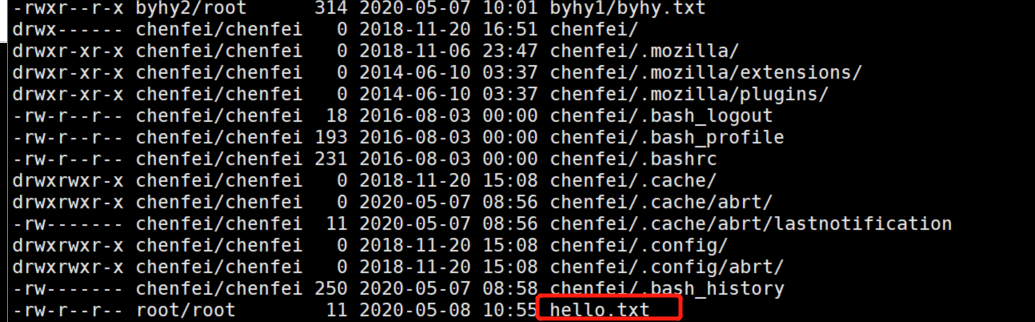
打包不改变文件大小
压缩
gzip 压缩
gzib 目标文件
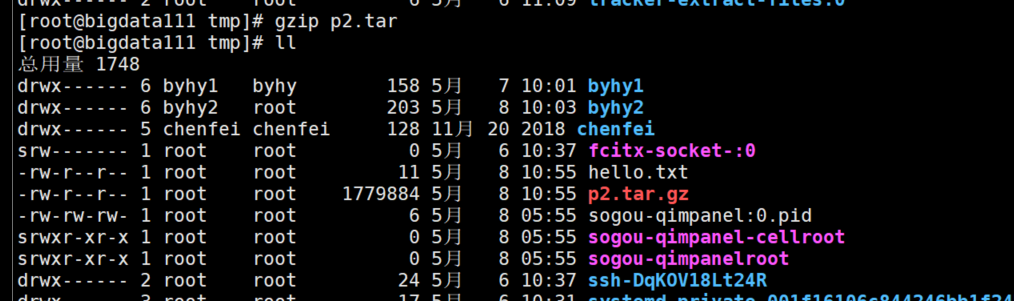
gzip 解压缩
gzip -d 压缩文件名
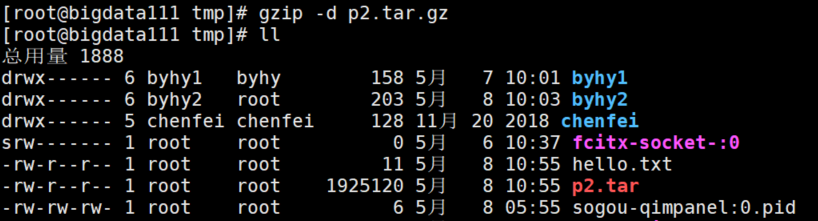
打包同时压缩(常用)
gzip 和 tar 的联合使用
tar 工具与 gzip 工具联合使用,实现打包并压缩、解压缩并解包功能
打包压缩
tar -zcvf 目标压缩包名 源文件名 源目录名
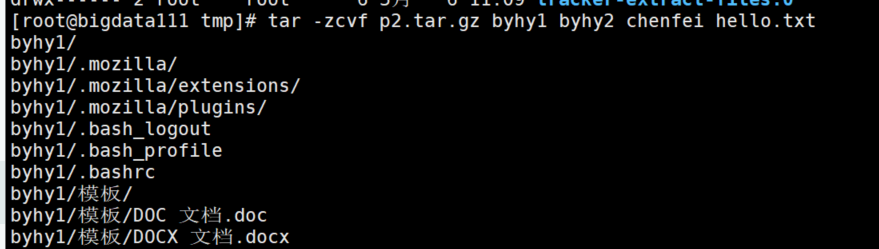
解压解包
tar -zxvf 压缩包名
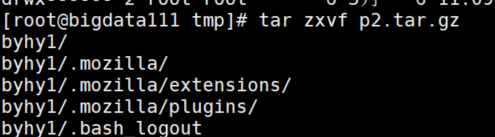
tar 参数说明
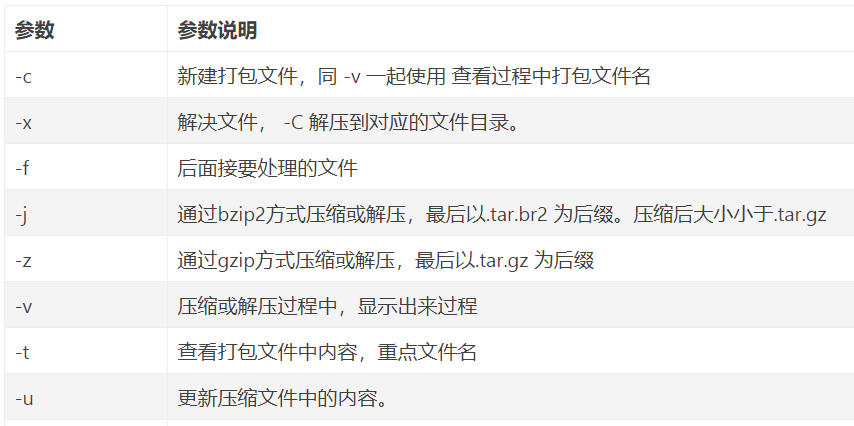
思考 -u,-r 区别?
安装软件包
下载源代码包,编译安装
安装 python3 举例
1、下载包
wget https://www.python.org/ftp/python/3.8.3/Python-3.8.3rc1.tgz

2、解压包
tar -zxf Python-3.8.3rc1.tgz
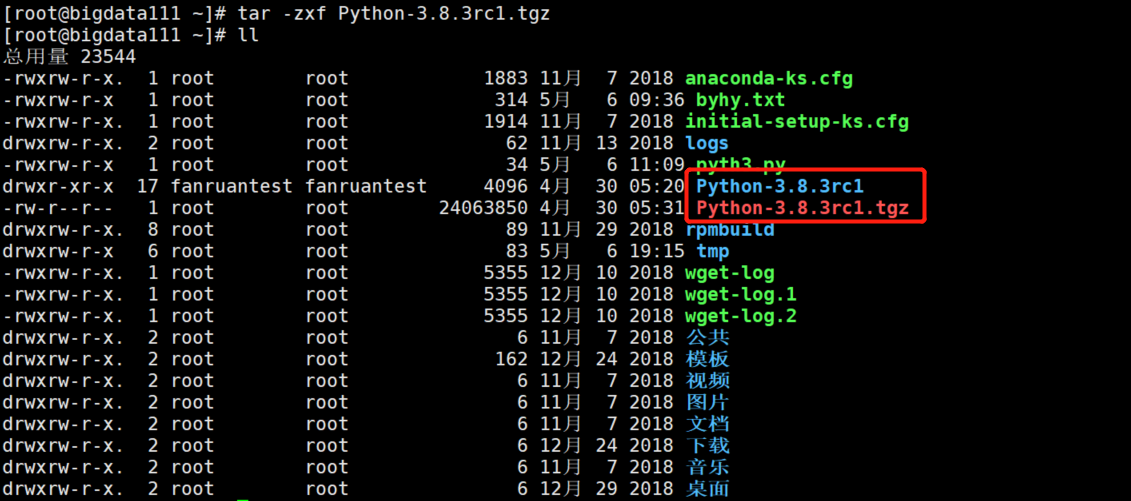
3、安装编译器 gcc
yum install gcc
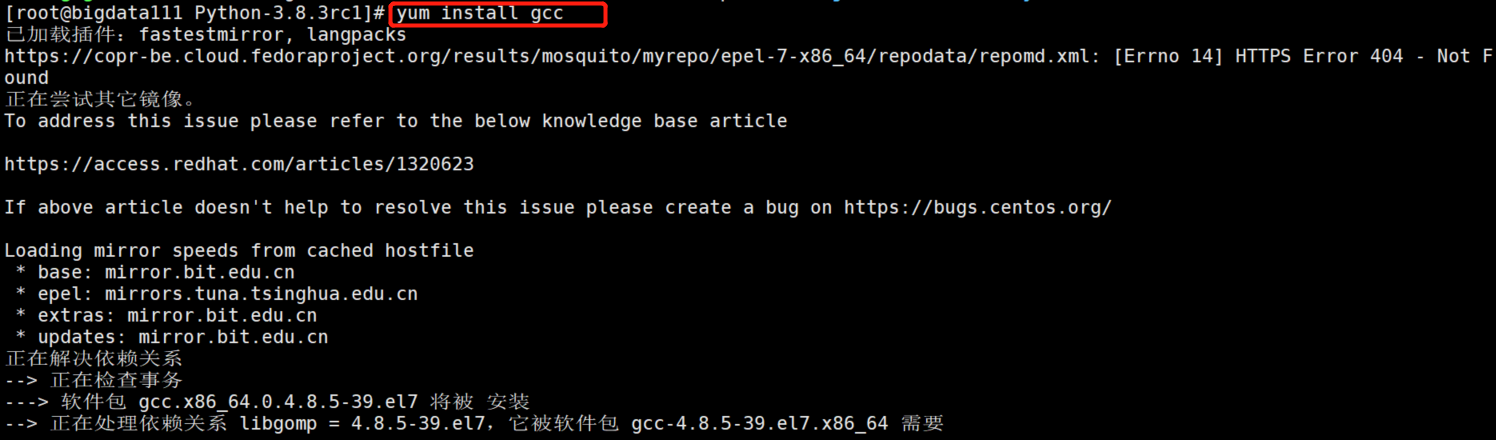
4 、配置
./configure #执行当前目录下的配置文件
5、编译 安装
make &&v make install
6、运行
python3 即可

下载 rpm 包,使用 rpm 工具安装
安装
rpm -ivh rpm包名称
卸载
rpm -e 软件名
yum 在线安装
yum install XXX
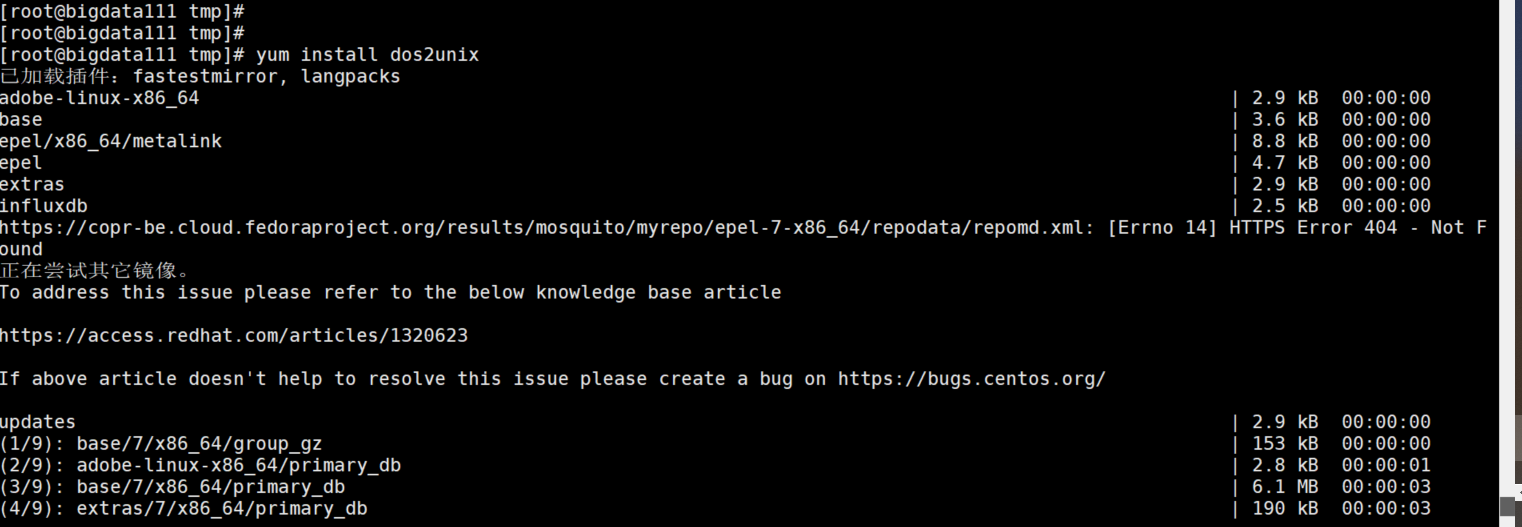
yum 命令用法
yum install package1 安装指定的安装包 package1
yum list 显示所有已经安装和可以安装的程序包
yum list installed 显示所有已经安装的程序包
yum list package1 显示指定程序包安装情况 package1
yum remove package1 删除程序包 package1
查看系统进程的动态运行情况
top
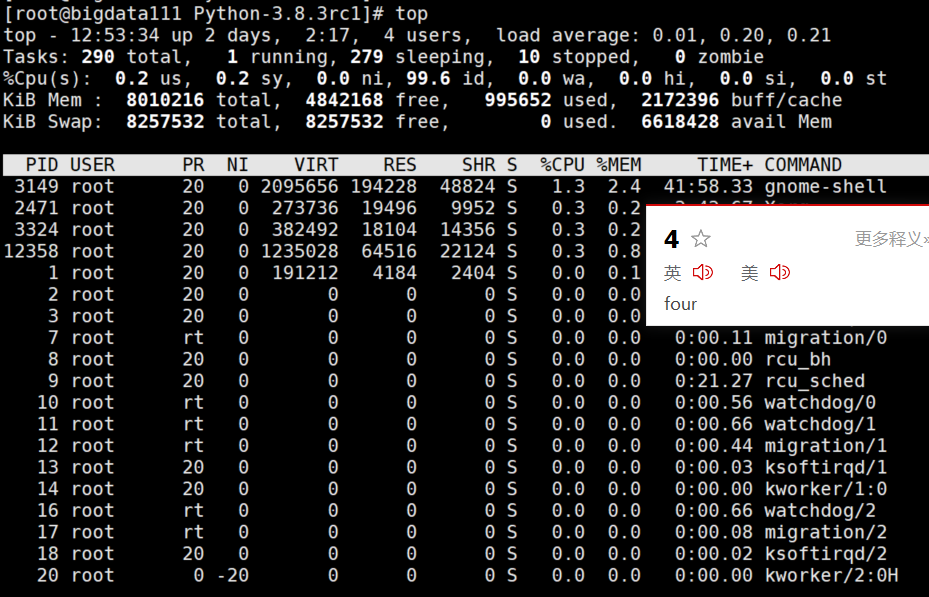
CPU 整体负载
在这行显示了 CPU 整体负载
● 各个 CPU 的负载(按键盘 1,可以在整体 cpu 和所有 cpu 之间切换)
进程的 CPU 占用
缺省情况下,进程列表里就是按 CPU 占用率来排序的。
如果不是,可以按快捷键大写的 P 要求 top 按照 CPU 占用率来排序。
整体内存使用量
按快捷键大写的 M 可以 对进程列表按照内存使用率来排序
查看系统内存使用情况
free 命令可以显示 Linux 系统中空闲的、已用的物理内存及 swap 内存,及被内核使用的 buffer。

查看系统版本

其中 3.10.0 为 Linux 内核的版本。
查看 Linux 系统版本
cat /etc/redhat-release

重命名计算机
1、修改 /etc/hostname 文件民
2、重启 reboot
版权声明: 本文为 InfoQ 作者【Flychen】的原创文章。
原文链接:【http://xie.infoq.cn/article/c593ef58d20953e33b840b0fb】。文章转载请联系作者。












评论